Excel完整实训教材
- 格式:pptx
- 大小:3.87 MB
- 文档页数:80



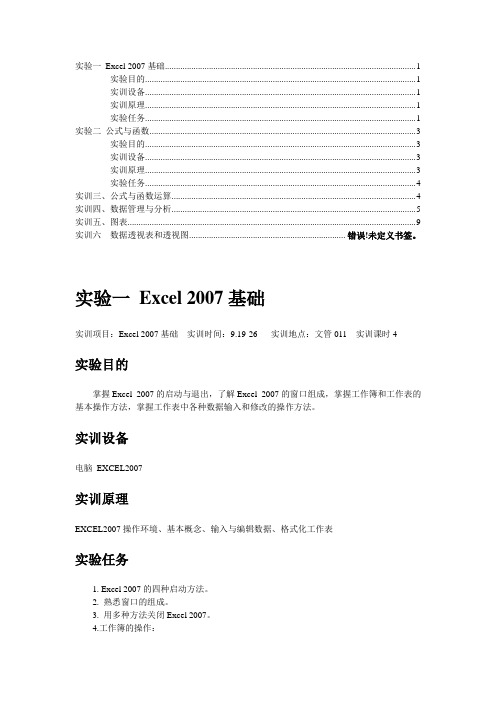
实验一Excel 2007基础 (1)实验目的 (1)实训设备 (1)实训原理 (1)实验任务 (1)实验二公式与函数 (3)实验目的 (3)实训设备 (3)实训原理 (3)实验任务 (4)实训三、公式与函数运算 (4)实训四、数据管理与分析 (5)实训五、图表 (9)实训六数据透视表和透视图..................................................................... 错误!未定义书签。
实验一Excel 2007基础实训项目:Excel 2007基础实训时间:9.19-26 实训地点:文管011 实训课时4实验目的掌握Excel 2007的启动与退出,了解Excel 2007的窗口组成,掌握工作簿和工作表的基本操作方法,掌握工作表中各种数据输入和修改的操作方法。
实训设备电脑EXCEL2007实训原理EXCEL2007操作环境、基本概念、输入与编辑数据、格式化工作表实验任务1. Excel 2007的四种启动方法。
2. 熟悉窗口的组成。
3. 用多种方法关闭Excel 2007。
4.工作簿的操作:(1) 建立新工作簿。
(2) 保存工作簿。
(3) 关闭工作簿。
(4) 打开工作簿E:\实验用文件\Excel\Book1.xlsx,另存为E:\实验用文件\Excel\Book2.xlsx。
5. 练习工作表的操作:(1) 工作表重命名:打开工作簿E:\实验用文件\Excel\Book1.xlsx,把Sheet1工作表重新命名为“Computer”,把Sheet3工作表重命名为“English”。
(2) 移动和复制工作表:把Sheet2工作表移动到“English”工作表之后,在“English”工作表之前建立一个Sheet2工作表的副表,命名为“Math”,在Sheet2工作表之前建立一个“English”工作表的副本,命名为“课程表”。
(3) 插入工作表:在“Computer”工作表之前插入一个工作表,命名为Sheet1。


EXCEL实训课件一制作成绩表课前准备1.在D盘新建个人文件夹学号最后2位+姓名,如“10张三”;2.进入计算机基础教学网作业提交、资料下载【登录】;将操作素材“第6章素材”下载到D盘的个人文件夹中,并解压缩;实训目标按照样文“成绩表(样例).xls”,制作一份“计算机应用”课程学生成绩登记表(图1)。
并据此和三个素材文件的数据生成“各科成绩表”(图2)、并利用“自动筛选”查找出满足条件的记录(图3)。
图1图2图3实现过程任务一:制作“计算机应用”成绩登记表 图4☞实现目标:在任务一中,我们要制作如图4所示的工作表,主要完成以下任务:1.掌握各种快速高效地在Excel 中输入数据的方法。
2.进行公式计算。
3.进行单元格格式设置。
4.工作表的重命名。
通过 公式计得到1.准备工作(1)启动Excel。
(2)单击“常用”工具栏中的“保存”按钮,在“另存为”对话框中将文件名由“Book1.xls”,另存为“成绩表(学号后2位+姓名).xls”,并保存在个人文件夹中。
相关概念:(a)工作簿、工作表、工作表标签(b)行、列、单元格、当前单元格格式2.在工作表Sheet1中输入标题及表头数据请参见“成绩表(样例).xls”中的“计算机应用”工作表,输入以下内容:(1)建立表格标题:在工作表Sheet1中,选中单元格A1,输入标题“《计算机应用》课程学生成绩登记表”。
(2)输入表格的表头内容:分别在单元格A2、B2、C2、D2、E2、F2、G2中,输入“学号姓名性别平时成绩作业设计期末考试总成绩”。
3.输入“学号”列数据请根据以下提示,参见P125~126,完成所有学号(04302101~04302137)的输入。
在单元格A3中输入“学号”数据“04302101”数据前面的数字0出现了吗??为什么呢?怎么让它出现呢?4.利用自定义填充序列,输入“姓名”列数据(选做,若无时间可用复制粘贴的方法实现)请参见P126~127,完成姓名列的输入。
实训一:建立与编辑工作表一、实验目的1. 掌握启动和退出Excel 2003的各种方法,掌握工作簿的创建、打开、保存及关闭的各种方法。
2. 熟练掌握工作表中各种数据类型(包括文本、数字、日期/时间、公式和函数、批注)的输入方法和技巧。
3. 熟练掌握工作表中数据的编辑(复制、移动、清除和修改等)及工作表的编辑(插入、删除单元格、行和列)方法,了解行和列的隐藏与锁定、窗口的拆分与还原。
二、实验内容1. 使用至少四种方法启动、退出Excel 2003;熟悉Excel 2003窗口,注意与Word 2003窗口的不同之处。
2. 在硬盘D:区下创建名为“学生”的文件夹,并在该文件夹下建立一个文件名为“计算机一班”的工作簿,在工作表Sheet1中创建一个如图3-1所示的工作表。
图3-13. 编辑修改“成绩表”工作表。
三、实验步骤1. 使用至少四种方法启动、退出Excel 2003;熟悉Excel 2003窗口,注意与Word 2003窗口的不同之处。
1)分别使用Excel 2003中的各种启动方法:(1)通过双击Excel 2003的桌面快捷方式启动。
(2)选择“开始”→“程序”→“Microsoft Excel”命令启动。
(3)通过打开Excel 2003文件启动。
(4)通过“开始”菜单中的“运行”命令(在“运行”对话框中输入“excel”)启动。
2)分别使用Excel 2003中的各种退出方法:(1)单击Excel 2003窗口中标题栏最右端的“关闭”按钮。
(2)双击Excel 2003窗口中标题栏最左端的控制菜单图标。
(3)单击“文件”菜单中的“退出”命令。
(4)单击标题栏最左端的控制菜单图标,再单击其中的“关闭”命令。
(5)使用快捷键Alt+F4。
3)认识Excel 2003窗口的特有之处:(1)选择某个单元格,试着在单元格内直接输入数据以及使用编辑栏输入数据。
(2)选择“工具”菜单中的“选项”命令,打开“选项”对话框,选择“常规”选项卡,如图3-3所示。